Verwenden Profis Grammarly?
Veröffentlicht: 2022-12-13Entdecken Sie die Antwort auf die Frage, ob Profis Grammarly verwenden und wie Sie Grammarly effektiver für professionelles Schreiben einsetzen können.
Ich habe mich 2014 zum ersten Mal für die kostenlose Version von Grammarly angemeldet. Seitdem hat es sich von einem Grammatikprüfer zu einem Plagiatsprüfer und einem KI-gestützten Schreibassistenten entwickelt. Ich habe mehrere Jahre als Content Writer für ein großes britisches Softwareunternehmen gearbeitet. Ich habe Grammarly regelmäßig verwendet, um Marketingmaterialien und Website-Kopien vor der Veröffentlichung zu überprüfen, ebenso wie andere Teammitglieder.
Heutzutage betreibe ich ein Content-Publishing-Unternehmen. Ich benutze Grammarly Business regelmäßig, um meine Arbeit und die Arbeit anderer professioneller Autoren zu überprüfen. Autoren, die Inhalte für diese Website und andere innerhalb des Unternehmens veröffentlichen möchten, müssen dieses Tool ebenfalls verwenden. Es hilft unserem Team, klarere und prägnantere Artikel zu schreiben.
In einem kürzlich geführten Interview erklärte Grammarly-CEO Max Lytvyn, wie dieses Tool Menschen dabei helfen kann, prägnanter zu sprechen, da sie lernen, Füllwörter und unpräzise Sprache zu vermeiden. Kurz gesagt, die meisten Fachleute können Grammarly problemlos verwenden, um selbstbewusst zu schreiben.
Inhalt
- Installieren Sie die Grammarly Desktop-App
- Verwenden Sie die Grammarly Chrome-Erweiterung
- Probieren Sie die Plagiatsprüfung aus
- Fügen Sie dem Grammatikwörterbuch benutzerdefinierte Wörter oder Begriffe hinzu
- Textausschnitte erstellen
- Legen Sie einen professionellen Styleguide fest
- Erstellen Sie Firmenschreibregeln
- „Text in Anführungszeichen nicht prüfen“ aktivieren
- Wählen Sie die richtige Version von Englisch
- Überprüfen Sie die Grammatik-Sicherheitseinstellungen
- Verwenden Sie den Tondetektor
- Autor
Grammarly ist eine erstklassige Rechtschreib-, Grammatik- und Plagiatsprüfung. Es hilft Ihnen, Fehler schnell zu finden und zu beheben, und es funktioniert überall. Millionen von Autoren vertrauen ihm aus gutem Grund.
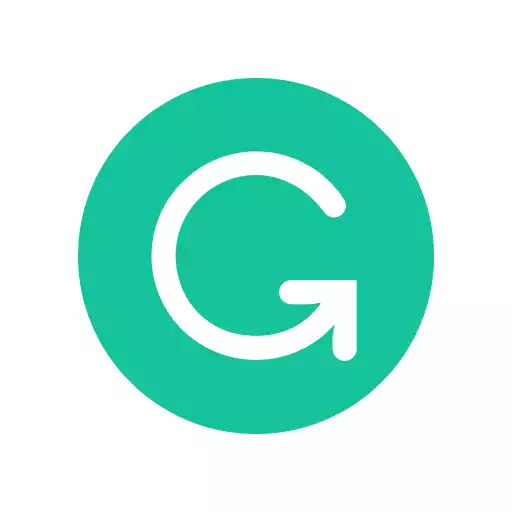
Installieren Sie die Grammarly Desktop-App
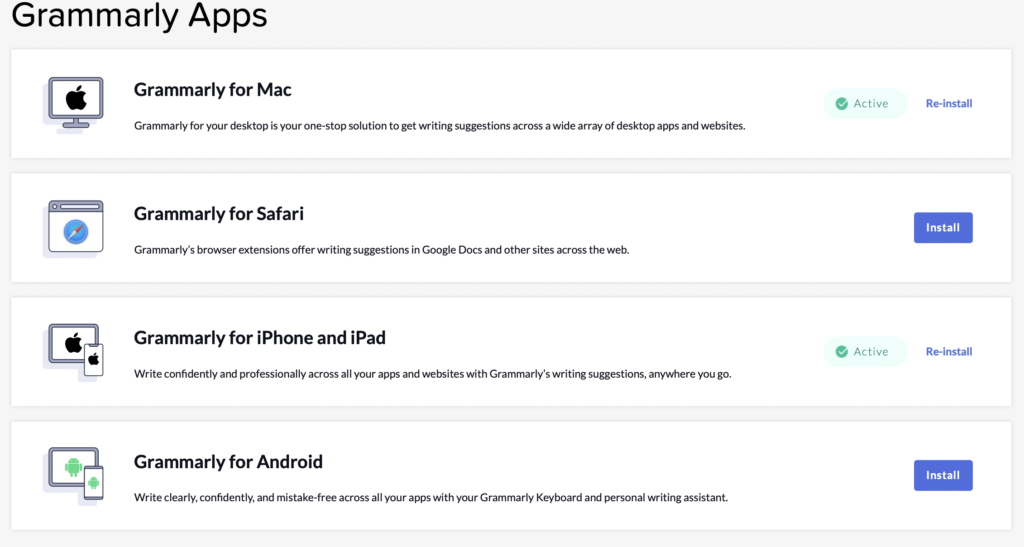
Laden Sie Grammarly für Mac oder Windows herunter oder installieren Sie das entsprechende Plugin für Ihre Schreibanwendung. Wenn Sie eine Grammarly-Desktop-App installieren, arbeitet sie im Hintergrund, während Sie in Ulysses, Scrivener oder sogar Microsoft Word schreiben. Drücken Sie dann auf das Grammarly-Symbol, wenn Sie mit der Arbeit am Entwurf oder Manuskript des Tages fertig sind.
Es durchsucht Ihren Entwurf nach zusätzlichen Grammatik-, Rechtschreib- und Zeichensetzungsfehlern, die eine herkömmliche Grammatikprüfung übersieht. Ich installiere auch besonders gerne die Desktop-App, da ich jede Schreibanwendung mit Grammarly verbinden kann, anstatt nach einer bestimmten Integration oder einem Plugin zu suchen.
Verwenden Sie die Grammarly Chrome-Erweiterung
Viele Fachleute schreiben gerne in Google Docs, weil es kostenlos ist und die Zusammenarbeit mit ihren Redakteuren ermöglicht. Es funktioniert auch von überall. Wenn Sie Grammarly mit Google Docs verwenden möchten, installieren Sie die Google Docs Grammarly-Erweiterung. Auf diese Weise können Sie Ihre Dokumente in Google Docs mit Grammarly überprüfen.
Probieren Sie die Plagiatsprüfung aus
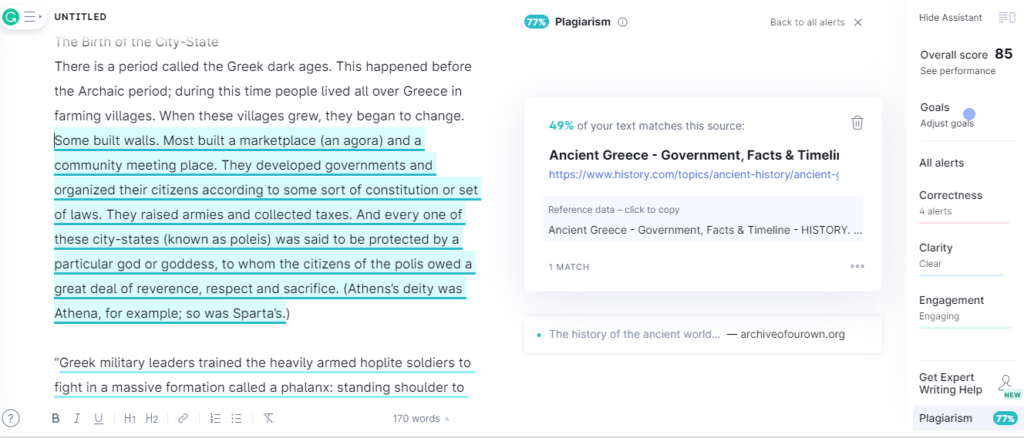
Die Plagiatsprüfung in Grammarly ist von unschätzbarem Wert. Ich benutze es, um fehlende Zitate zu finden und auf unbeabsichtigte versehentliche Plagiate zu prüfen. Wenn Sie ein Zitat oder eine Statistik verwenden möchten, die Sie online bezogen haben, aber kein relevantes Zitat finden können, nehmen Sie sich ein paar Minuten Zeit, um den Entwurf durch die Plagiatsprüfung zu führen. Dann sollten Instanzen angezeigt werden, in denen dies zuvor online verwendet wurde. Lesen Sie unseren Leitfaden zu den besten Plagiatsprüfern, um mehr zu erfahren.
Fügen Sie dem Grammatikwörterbuch benutzerdefinierte Wörter oder Begriffe hinzu
Wenn Sie ungewöhnliche Zeichennamen, Orte, Zaubersprüche, seltsame Wörter und Begriffe verwenden, ist es ärgerlich, wenn Grammarly sie markiert. Fügen Sie dem Grammarly-Wörterbuch benutzerdefinierte Zeichennamen, Orte, Schreibweisen, Fachbegriffe usw. hinzu. Sie können sogar Regeln aufstellen, damit diese im gesamten Dokument einheitlich geschrieben werden.

Textausschnitte erstellen
Eine versteckte Funktion von Grammarly, die viele Profis nicht verwenden, ist die Fähigkeit, Textschnipsel zu erstellen. Wenn Sie häufig einen bestimmten Begriff, ein Akronym, einen komplizierten Namen, einen Firmennamen oder schwer zu buchstabierende Orte ausschreiben, können Sie ein Text-Snippet dafür erstellen. Dieses Snippet ist im Wesentlichen eine Abkürzung, die Grammarly für Sie erweitert und Tastenanschläge reduziert.
Legen Sie einen professionellen Styleguide fest
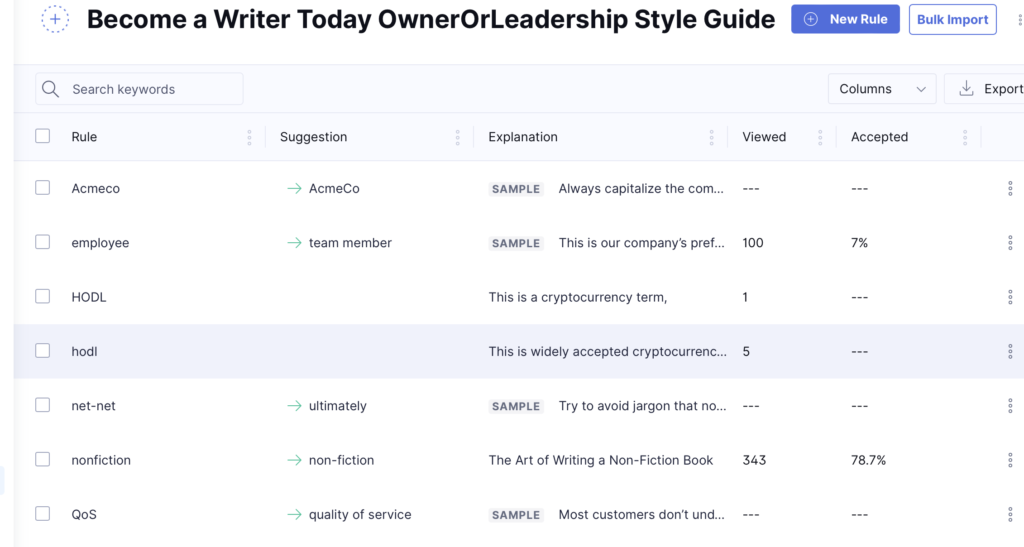
Grammarly bietet detaillierte Einstellungen, die Sie in Bezug auf einen Styleguide für Ihr Unternehmen anpassen können. Überprüfen Sie alle diese und identifizieren Sie bestimmte Einstellungen, auf die Grammarly Ihr Dokument überprüfen soll, anstatt sie zu ignorieren. Sie können diese mit Teammitgliedern teilen, wenn Sie Grammarly Business verwenden.
Erstellen Sie Firmenschreibregeln
Nehmen Sie sich ein paar Minuten Zeit, um die Regeln für den Schreibstil im Bereich Grammarly-Einstellungen festzulegen, wo Sie Regeln in Bezug auf Passiv, Interpunktion, Rechtschreibung, gegenüber dem Ausschreiben von Zahlen usw. überprüfen können. Sie können die Vorschläge, die Grammarly bietet, an Ihren speziellen Schreibstil anpassen und reduzieren Sie die Häufigkeit unnötiger Probleme Grammatik-Flags.
Ich empfehle, einen speziellen Styleguide in Grammarly auszuwählen, wenn Sie ein formelles Dokument schreiben. Derzeit unterstützt Grammarly APA, MLA und das Chicago Manual of Style.
„Text in Anführungszeichen nicht prüfen“ aktivieren
Als ich anfing, Grammarly als Profi zu verwenden, wurden Dialoge und Interviewzitate immer wieder als voller potenzieller Grammatikfehler und Interpunktionsfehler gekennzeichnet, wenn ich einen Interviewten zitierte. Ebenso kann ich mir vorstellen, wie frustrierend es für einen Fachmann wäre, wenn Grammarly Zitate als grammatikalisch falsch kennzeichnen würde. Schließlich spricht man nur manchmal in grammatikalisch korrekten Sätzen.
Um dieses Problem zu vermeiden, aktivieren Sie „Text innerhalb von Anführungszeichen nicht prüfen“. Dann überspringt Grammarly automatisch jeden Text, der innerhalb von Anführungszeichen definiert ist, und Sie müssen sich keine Gedanken über rote Unterstreichungen machen.
Wählen Sie die richtige Version von Englisch
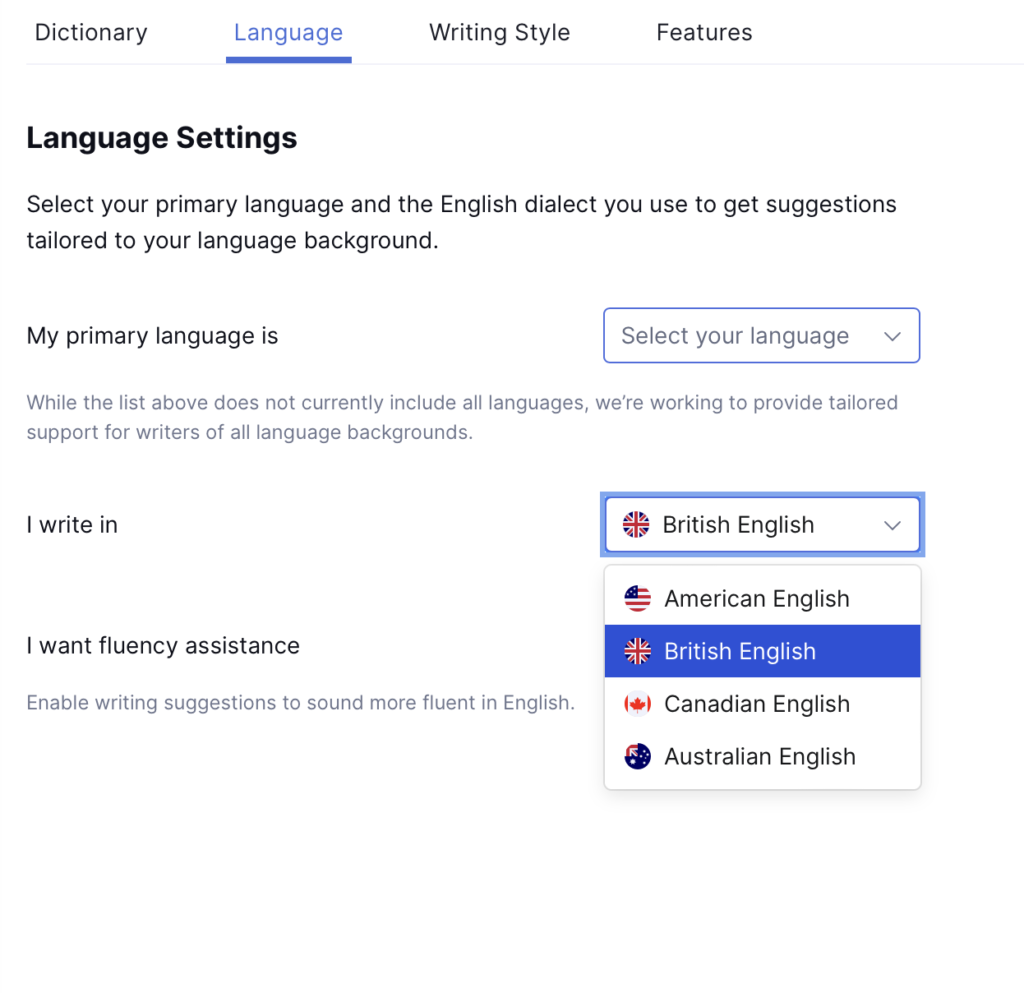
Veröffentlichen Sie Inhalte für ein US-Publikum, ein britisches Publikum, ein australisches Publikum oder ein kanadisches Publikum? Alle diese Versionen des Englischen haben unterschiedliche Schreibweisen und grammatikalische Regeln. Nehmen Sie sich ein paar Minuten Zeit, um die bestimmte Version des Englischen festzulegen, die Sie in Grammarly verwenden möchten, bevor Sie mit Ihrem Buch fortfahren.
Überprüfen Sie die Grammatik-Sicherheitseinstellungen
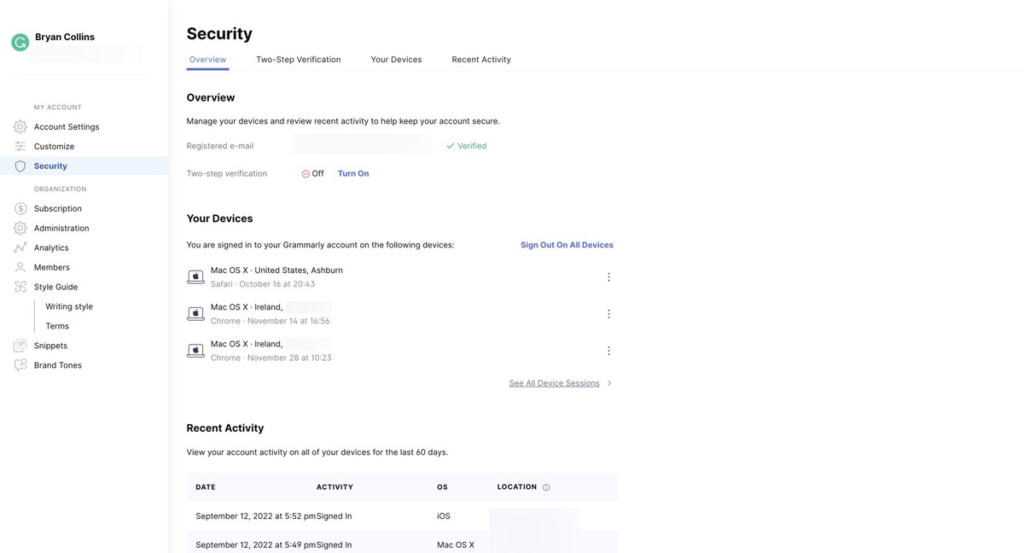
Grammarly bietet mehrere zusätzliche Sicherheitseinstellungen, die Profis aktivieren können. Dazu gehören die Zwei-Faktor-Authentifizierung (2FA) und Single-Sign-On (SSO). Ein Grammarly Business-Benutzer kann auch überprüfen, wie oft Teammitglieder das Tool verwenden, und die Anzahl der Plätze, für die sie bezahlen, entsprechend ändern. Weitere Informationen finden Sie in unserem Grammarly Business Review.
Verwenden Sie den Tondetektor
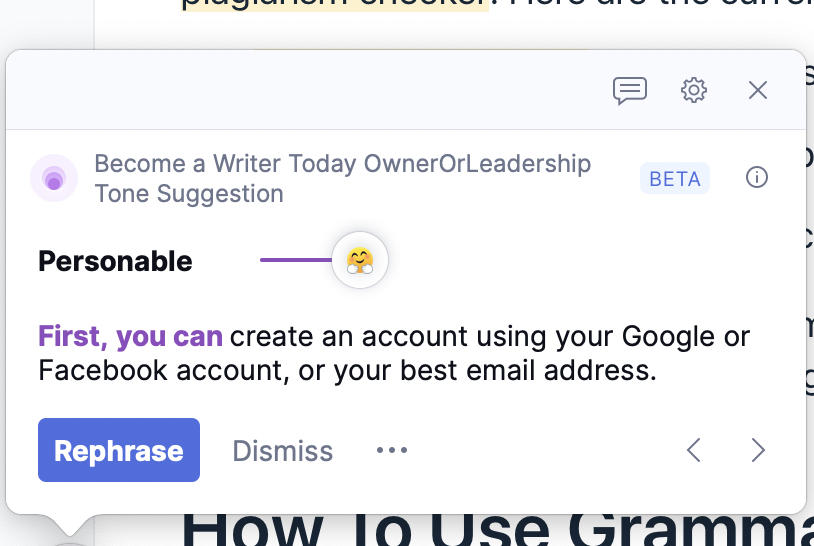
Der Grammarly Tone Detector ist eine neuere Funktion. Es ermöglicht einem Fachmann, den Ton seines Schreibens basierend auf dem Publikum und dem Ort, an dem es erscheinen wird, anzupassen. Beispielsweise kann ein Profi den Ton einer beiläufigen Antwort auf Slack so ändern, dass er freundlicher, sympathischer und selbstbewusster klingt.
Ebenso können sie den Ton desselben Textes ändern, wenn es sich um eine formelle E-Mail für einen Chef oder einen direkten Vorgesetzten handelt. Es dauert nur eine Minute, diese Vorschläge zu überprüfen. Weitere Ratschläge wie diesen finden Sie in unserem Leitfaden zu den häufigsten Benutzertypen für Grammarly.
